Przechwytywanie, zapisz lub nagrywać zrzuty ekranu w Mac OS X
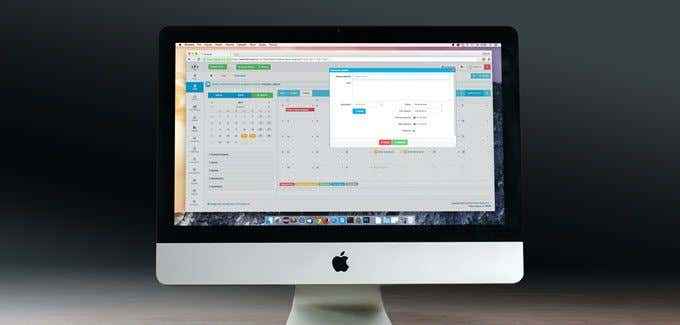
- 1266
- 39
- Pani Janina Cieśla
Szukam łatwego sposobu na robienie zrzutów ekranu, przechwytywania ekranu, a nawet nagrań ekranu w Mac OS X? Istnieje kilka wygodnych skrótów klawiaturowych i wbudowanych narzędzi OS X, dzięki czemu robienie zrzutów ekranu na komputerze Mac jest łatwiejsze.
Aby uzyskać codzienne wskazówki dotyczące produktów związanych z Apple, takich jak komputery Mac, iPhone, iPad itp., Sprawdź naszą siostrzaną witrynę na komputer Mac. Przeczytaj także nasz ostateczny przewodnik po robieniu zrzutów ekranu w artykule Windows.
Spis treści
Command + Control + Shift + 4 + Space, kliknij okno
Robi zrzut ekranu indywidualnego okna i kopiuje go do schowka.
Przechwytywanie ekranu za pomocą kursora
Jeśli chcesz uchwycić zrzut ekranu w OS X za pomocą kursora, musisz użyć Zapowiedź. Żaden z klawiszy skrótów nie pozwala domyślnie uchwycić kursor. otwarty Zapowiedź a następnie kliknij Plik - Zrób zrzut ekranu - Z całego ekranu.

Pojawi się okno dialogowe odliczania, a po kilku sekund. Niektóre strony internetowe mówią, że korzystanie z narzędzia gabin, ale za pomocą tego narzędzia musisz wybrać kursor, który chcesz przechwycić, podczas gdy podgląd uchwyci niezależnie od obecnego kursora.
Zrzut ekranu
Jeśli masz komputer Mac z nowym paskiem dotykowym, możesz łatwo zrobić zrzut ekranu, używając następującego klawisza:
Shift + Command + 6
Zrzut ekranu zostanie automatycznie zapisany na komputerze komputerowym jako plik PNG.
Nagrywanie ekranu
W niektórych okolicznościach możesz chcieć wykonać nagranie ekranu, a nie przechwytywać wciąż ramki za pomocą migawki. Na przykład nagrania ekranowe są bardzo popularne w samouczkach wideo. W Mac OS X nagrywanie ekranu jest w rzeczywistości dość łatwe. Brak pobrania oprogramowania.
- Przejdź ścieżką Wyszukiwarka> Aplikacje> Odtwarzacz QuickTime.
- Kliknij dwukrotnie ikonę odtwarzacza QuickTime, aby uruchomić odtwarzacz QuickTime.
- Z QuickTime Active, wybierz Plik> Nowe nagrywanie ekranu.
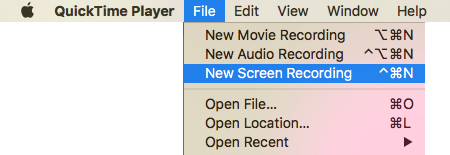
- Kliknij przycisk Red Record na narzędziu nagrywania ekranu. Możesz także kliknąć strzałkę rozwijaną i wybrać mikrofon, jeśli chcesz dźwięk w nagrywanie. Możesz także uchwycić kliknięcia myszy w nagraniu.
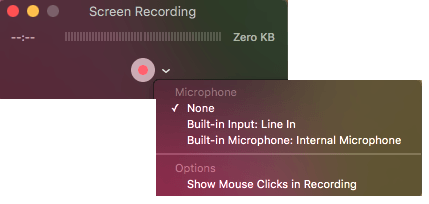
- Przeczytaj ogólne wytyczne i kliknij w dowolnym miejscu na ekranie, aby nagrać pełny ekran. Jeśli chcesz nagrać tylko część ekranu, kliknij i przeciągnij myszę nad obszarem.
- Aby przestać nagrywać, kliknij Przestań nagrywać ikonę na pasku menu. Lub naciśnij Command + Control + ESC.
To prawie wszystkie sposoby przechwytywania zrzutu ekranu w OS X bez korzystania z oprogramowania stron trzecich. Jeśli potrzebujesz bardziej zaawansowanych funkcji edycji itp., Wtedy sugerowałbym Snagit dla Maca. Cieszyć się!
- « Szybko przeliteruj liczby słowem i excel
- Zmień nazwę zarejestrowanego właściciela w systemie Windows 7/8/10 »

